Tentu, ini adalah draf artikel 1000 kata mengenai “Divi Child Theme: Kustomisasi Aman Tanpa Merusak File Inti”.
Divi Child Theme: Kustomisasi Aman Tanpa Merusak File Inti
Divi adalah tema WordPress dan page builder yang luar biasa fleksibel, memungkinkan pengguna untuk mendesain website yang menakjubkan tanpa perlu menyentuh kode. Namun, seiring waktu, ada kemungkinan Anda ingin menambahkan sentuhan kustomisasi yang lebih dalam—baik itu kode CSS tambahan, fungsi PHP kustom, atau perubahan pada struktur template Divi yang tidak dapat dilakukan melalui opsi builder bawaan.
Di sinilah Divi Child Theme menjadi sangat penting. Bagi banyak pemula, mengedit file tema secara langsung bisa terasa menakutkan, dan bahkan bagi yang berpengalaman, itu adalah praktik yang sangat berisiko. Setiap kali Divi merilis pembaruan, semua kustomisasi yang Anda buat langsung di tema induk (parent theme) akan hilang selamanya. Inilah mengapa child theme adalah solusi yang wajib digunakan untuk setiap proyek Divi yang melibatkan kustomisasi kode.
Artikel ini akan memandu Anda memahami apa itu child theme, mengapa Anda harus menggunakannya, cara membuatnya, dan bagaimana menggunakannya untuk kustomisasi aman tanpa merusak file inti Divi Anda.
Apa Itu Child Theme dan Mengapa Anda Membutuhkannya?
Secara sederhana, child theme adalah tema WordPress yang mewarisi semua fungsionalitas, fitur, dan gaya dari tema lain yang disebut tema induk (parent theme). Dalam kasus ini, tema induknya adalah Divi.
Mengapa Anda Harus Menggunakan Divi Child Theme?
- Pembaruan Tema Aman (Update-Proof): Ini adalah alasan utama. Ketika Divi merilis pembaruan, Anda dapat memperbarui tema Divi induk tanpa khawatir kehilangan kustomisasi Anda. Semua perubahan yang Anda buat berada di dalam child theme yang terpisah dan aman.
- Kustomisasi yang Bersih dan Terorganisir: Semua kode kustom Anda berada di satu tempat yang jelas dan terpisah, membuatnya lebih mudah untuk dikelola, debug, atau dibagikan.
- Mempercepat Proses Pengembangan: Anda tidak perlu memulai dari nol. Anda mewarisi semua fitur Divi, lalu menambahkan kustomisasi di atasnya.
- Praktik Terbaik WordPress: Menggunakan child theme adalah praktik terbaik yang direkomendasikan oleh WordPress untuk kustomisasi tema.
Analogi: Bayangkan tema Divi sebagai rumah yang sudah jadi dengan semua fitur dan desain dasar. Child theme adalah seperti menambahkan renovasi (warna dinding baru, penambahan ruangan) ke rumah tersebut. Ketika kontraktor (Elegant Themes) memperbarui cetak biru asli rumah (pembaruan Divi), renovasi Anda tetap utuh karena mereka ada di lapisan terpisah.
Kapan Anda Membutuhkan Divi Child Theme?
Anda membutuhkan Divi Child Theme jika Anda berencana untuk:
- Menulis kode CSS kustom tambahan yang tidak dapat diatasi dengan opsi desain Divi Builder.
- Menambahkan fungsi PHP kustom ke
functions.php(misalnya, custom post types, shortcode kustom). - Mengubah struktur template Divi yang sudah ada (misalnya, mengedit
header.php,footer.php, atau file template lainnya). - Menggunakan plugin tertentu yang mengharuskan Anda memodifikasi file tema.
Jika Anda hanya menggunakan opsi Divi Builder untuk desain visual dan tidak menulis kode apa pun, Anda mungkin tidak mutlak memerlukan child theme, meskipun menggunakannya tetap merupakan praktik yang baik.
Cara Membuat Divi Child Theme (Metode Paling Mudah)
Ada beberapa cara untuk membuat child theme. Metode manual melibatkan pembuatan file dan direktori. Namun, metode termudah dan tercepat adalah dengan menggunakan plugin.
Metode 1: Menggunakan Plugin “Child Theme Configurator” (Sangat Direkomendasikan untuk Pemula)
-
Instalasi Plugin:
- Di dasbor WordPress Anda, navigasi ke Plugin > Tambah Baru.
- Cari “Child Theme Configurator”.
- Klik “Install Now” dan “Activate.”
-
Membuat Child Theme:
- Navigasi ke Tools > Child Theme.
- Di tab “Parent/Child”, pastikan Divi dipilih sebagai “Parent Theme”.
- Di bagian “Analyze”, klik “Analyze” untuk memastikan kompatibilitas.
- Gulir ke bawah ke bagian “Create a New Child Theme”.
- Beri nama child theme Anda (misalnya, “Divi Custom Site”).
- Klik “Create New Child Theme.”
-
Mengaktifkan Child Theme:
- Setelah plugin selesai membuat child theme, Anda akan melihat notifikasi.
- Navigasi ke Appearance > Themes.
- Anda akan melihat child theme baru Anda dalam daftar. Klik “Activate” untuk mengaktifkannya.
- Penting: Jangan hapus tema induk Divi. Child theme membutuhkannya untuk berfungsi.
-
Konfigurasi Tambahan (Opsional, untuk kustomisasi lanjutan):
- Plugin ini juga memungkinkan Anda untuk menyalin template file dari tema induk ke child theme Anda di tab “Files”. Ini sangat berguna jika Anda ingin memodifikasi struktur HTML dari bagian tema Divi.
- Anda dapat menyalin stylesheet dari tema induk ke child theme di tab “Styles”.
Metode 2: Membuat Child Theme Secara Manual (Membutuhkan Akses FTP/File Manager)
Metode ini lebih teknis tetapi memberikan pemahaman yang lebih baik tentang struktur child theme.
-
Buat Direktori Child Theme:
- Akses file website Anda menggunakan FTP (File Transfer Protocol) client (misalnya, FileZilla) atau melalui File Manager di cPanel hosting Anda.
- Navigasi ke
wp-content/themes/. - Buat folder baru di sini dan beri nama yang unik (misalnya,
divi-nama-situs-anda). Ini akan menjadi direktori child theme Anda.
-
Buat File
style.css:- Di dalam folder child theme yang baru Anda buat, buat file baru bernama
style.css. - Tambahkan kode berikut ke dalam file
style.css:CSS/* Theme Name: Divi Custom Site Child Theme URI: https://namasitusanda.com/ Description: Tema Anak untuk Divi Custom Site. Author: Nama Anda Author URI: https://namasitusanda.com/ Template: Divi Version: 1.0.0 */ /* Tambahkan CSS kustom Anda di bawah ini */ - Penting: Pastikan baris
Template: Divipersis sesuai dengan nama folder tema induk Divi (dengan huruf kapital yang sama).
- Di dalam folder child theme yang baru Anda buat, buat file baru bernama
-
Buat File
functions.php:- Di dalam folder child theme yang sama, buat file baru bernama
functions.php. - Tambahkan kode berikut ke dalam file
functions.phpuntuk mengantrekan stylesheet tema induk dan child theme dengan benar:PHP<?php function custom_enqueue_parent_styles() { wp_enqueue_style( 'divi-style', get_template_directory_uri() . '/style.css' ); wp_enqueue_style( 'child-style', get_stylesheet_directory_uri() . '/style.css', array('divi-style') ); } add_action( 'wp_enqueue_scripts', 'custom_enqueue_parent_styles' ); // Tambahkan fungsi PHP kustom Anda di bawah ini ?> - Penting: Jangan pernah menyalin seluruh isi
functions.phpdari tema induk ke child theme. Cukup gunakan kode di atas dan tambahkan fungsi kustom Anda setelahnya.
- Di dalam folder child theme yang sama, buat file baru bernama
-
Aktifkan Child Theme:
- Kembali ke dasbor WordPress Anda, navigasi ke Tampilan > Tema.
- Anda akan melihat child theme baru Anda. Klik “Activate.”
Menggunakan Divi Child Theme untuk Kustomisasi Aman
Setelah child theme Anda aktif, Anda dapat mulai melakukan kustomisasi:
1. Menambahkan CSS Kustom
- Paling Sederhana: Tambahkan CSS kustom langsung di Divi > Opsi Tema > Custom CSS. Ini adalah cara tercepat untuk perubahan CSS kecil. Kode ini akan tetap ada meskipun Divi diperbarui.
- Melalui Child Theme: Untuk kustomisasi CSS yang lebih besar dan terorganisir, tambahkan CSS Anda ke file
style.cssdi dalam folder child theme Anda. Setiap kode yang Anda tambahkan di sini akan menimpa gaya dari tema induk (jika spesifisitasnya sama atau lebih tinggi).
2. Menambahkan Fungsi PHP Kustom
- Buka file
functions.phpdi dalam folder child theme Anda (menggunakan editor kode atau melalui FTP/File Manager). - Tambahkan fungsi PHP kustom Anda di bawah kode yang sudah ada.
- Contoh: Menambahkan shortcode kustom, memodifikasi query WordPress, atau menambahkan fitur baru.
3. Mengubah Struktur Template Divi
Ini adalah skenario di mana child theme benar-benar tak tergantikan.
- Identifikasi File Template: Temukan file template yang ingin Anda ubah di dalam folder tema Divi induk (misalnya,
header.php,footer.php,single.php,page.php). - Salin ke Child Theme: Salin file tersebut dari folder tema Divi induk ke dalam folder child theme Anda, dengan menjaga struktur folder yang sama (misalnya, jika
single.phpada di root tema Divi, salin ke root child theme). - Modifikasi: Sekarang, Anda dapat memodifikasi file yang disalin di dalam child theme Anda. WordPress akan secara otomatis menggunakan file dari child theme Anda daripada yang ada di tema induk.
- Penting: Hanya salin file yang benar-benar perlu Anda modifikasi. Jangan menyalin seluruh tema induk.
Tips Penting saat Menggunakan Divi Child Theme
- Jangan Hapus Tema Induk: Tema induk Divi harus tetap terinstal dan tidak aktif di direktori tema Anda agar child theme dapat berfungsi.
- Selalu Backup: Sebelum membuat perubahan besar pada child theme Anda (terutama file PHP), selalu lakukan backup website Anda.
- Debugging: Jika Anda melihat “layar putih kematian” (white screen of death) setelah menambahkan kode PHP ke
functions.phpAnda, kemungkinan ada kesalahan sintaks. Akses file melalui FTP dan hapus kode yang baru Anda tambahkan. - Prioritas CSS: Gaya di child theme‘s
style.cssakan menimpa gaya dari tema induk. Jika Anda kesulitan menimpa gaya, periksa spesifisitas CSS Anda.
Kesimpulan
Divi Child Theme adalah alat yang sangat penting untuk setiap pengguna Divi yang ingin melakukan kustomisasi kode atau modifikasi template yang aman dan berkelanjutan. Dengan menggunakan child theme, Anda dapat dengan percaya diri mengkustomisasi website Divi Anda, mengetahui bahwa semua perubahan Anda akan tetap utuh bahkan setelah pembaruan tema.
Investasikan sedikit waktu untuk membuat dan memahami Divi Child Theme Anda. Ini adalah investasi kecil yang akan menghemat banyak sakit kepala di masa depan, memungkinkan Anda untuk membangun website Divi yang benar-benar unik dan tetap terjaga dengan aman. Selamat berkustomisasi dengan aman!

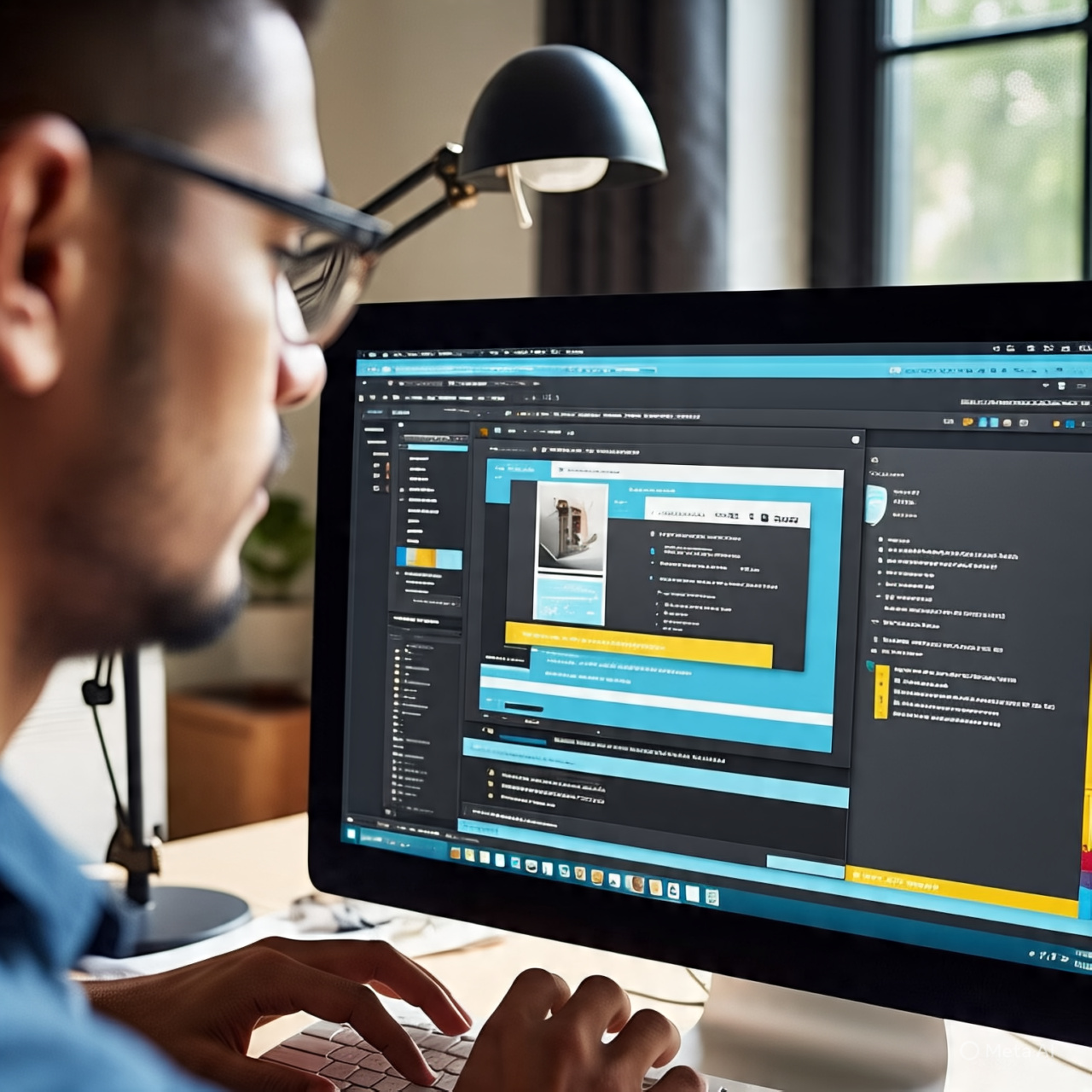









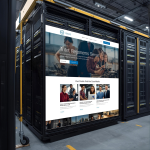
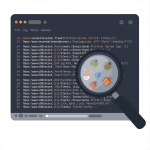

0 Comments